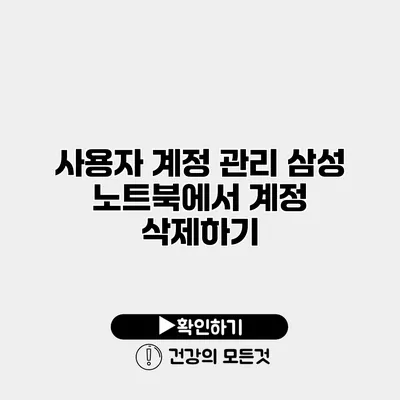삼성 노트북에서 사용자 계정 삭제하기: 단계별 가이드
사용자 계정을 삭제하는 과정은 한 번이라도 경험해본 사용자라면 제법 익숙할 텐데요. 하지만 처음이라면 조금 복잡하게 느껴질 수 있습니다. 오늘은 삼성 노트북에서 사용자 계정을 삭제하는 방법을 자세히 알아보도록 하겠습니다.
✅ 애플 아이디 비밀번호 변경 방법을 지금 바로 알아보세요.
사용자 계정 관리란 무엇인가요?
사용자 계정 관리는 컴퓨터에서 개인화된 설정과 데이터에 접근할 수 있도록 도와주는 시스템 기능이에요. 각 사용자는 자신의 계정을 통해 컴퓨터를 사용하며, 각 계정은 독립적인 환경을 제공합니다.
사용자 계정의 필요성
- 개인 정보 보호: 여러 사람이 사용하는 컴퓨터일 때, 개인 정보를 보호할 수 있습니다.
- 설정 유지: 각각의 사용자 계정은 개별적인 설정을 유지할 수 있어, 사용자가 원하는 환경대로 컴퓨터를 사용할 수 있습니다.
- 효율적인 관리: 사용자가 많을 경우, 관리 측면에서 유리합니다.
✅ 삼성 노트북 계정 삭제 방법을 자세히 알아보세요.
삼성 노트북에서 계정 삭제하기
이제 본격적으로 삼성 노트북에서 계정을 삭제하는 방법을 알아보겠습니다. 아래의 단계를 따라 해보세요.
1단계: Windows 설정 열기
먼저 Windows 설정을 열어야 해요. 아래의 방법으로 설정을 열 수 있습니다.
- 시작 메뉴 클릭: 화면 왼쪽 하단의 Windows 아이콘을 클릭합니다.
- 설정 선택: 톱니바퀴 아이콘을 클릭하여 설정 메뉴를 엽니다.
2단계: 계정 메뉴로 이동하기
설정 메뉴에서 ‘계정’ 옵션을 선택하여 사용자 계정 관리 페이지로 들어갑니다.
3단계: 가족 및 다른 사용자 선택
여기서 ‘가족 및 다른 사용자’를 클릭합니다. 이곳에서 현재 설정된 모든 사용자 계정을 확인할 수 있어요.
4단계: 삭제할 계정 선택하기
삭제하고 싶은 계정을 선택한 후, 선택한 계정의 화면을 클릭합니다. 그러면 ‘계정 삭제’ 옵션이 나타날 거예요.
5단계: 계정 삭제 확인
계정을 삭제하기 전에 데이터와 파일의 삭제 여부를 확인하는 화면이 나타납니다. 개인 데이터를 저장하고 싶다면, 미리 백업하는 것이 좋습니다. 계정 삭제를 원하는 경우, ‘삭제’ 버튼을 클릭하세요.
계정 삭제 시 주의사항
- 데이터 무손실: 삭제하는 계정에 저장된 데이터는 영구적으로 손실됩니다. 데이터를 따로 백업하는 것이 중요합니다.
- 관리자 계정 필요: 계정을 삭제하기 위해서는 관리자 권한이 필요합니다. 만약 자신이 관리자 계정이 아니라면, 관리자의 도움을 받아야 해요.
✅ 비밀번호를 잊어버렸나요? 쉽게 찾는 방법을 알아보세요!
계정 삭제 후 해야 할 일
계정을 삭제한 후, 사용자 계정 목록을 확인하여 원하는 대로 잘 삭제되었는지 확인해 주세요. 이를 통해 컴퓨터의 사용자 관리가 더욱 편리해집니다.
계정 삭제 확인하기
밑의 표는 계정 삭제 후 확인해야 할 사항들을 정리한 것입니다.
| 확인 사항 | 상세 설명 |
|---|---|
| 계정 삭제 여부 | 삭제한 계정이 리스트에서 사라졌는지 확인합니다. |
| 데이터 백업 | 필요한 데이터가 모두 백업되었는지 체크합니다. |
| 관리자 권한 | 삭제 후 활동할 계정의 관리자 권한을 확인합니다. |
✅ 구글 계정 삭제 전에 꼭 알아야 할 보안 절차를 확인하세요.
사용자 계정 삭제에 대한 추가적인 정보
사용자 계정은 컴퓨터의 성능과 보안성을 높이는 데 중요한 역할을 합니다. 여러 사용자가 동일한 기기를 사용할 때 발생하는 개인 정보 보호와 성능 저하 문제를 해결해주지요.
계정을 삭제하는 다양한 방법
- 제어판 이용하기: 계정 삭제는 Windows 설정 외에도 제어판을 통해서도 가능합니다.
- 명령 프롬프트 활용: 고급 사용자라면 명령 프롬프트를 통해 계정을 삭제할 수도 있어요.
계정을 보호하기 위한 팁
- 두 개의 관리자 계정: 만약 하나의 관리자 계정이 문제가 생긴다면 다른 관리자를 준비해 두는 것이 좋습니다.
- 정기적인 백업: 중요한 데이터를 정기적으로 백업하는 습관을 가지면 데이터 손실을 예방할 수 있습니다.
결론
사용자 계정을 삭제하는 과정은 복잡하지 않지만, 주의할 점이 있습니다. 데이터를 백업하지 않거나 관리자의 도움을 받지 않는다면 예상치 못한 문제에 직면할 수 있어요. 따라서, 이 가이드를 참고하여 신속하고 안전하게 계정을 삭제해 보세요.
노트북 사용을 보다 원활하게 하기 위해 계정 관리는 필수적입니다. 계정 삭제 외에도 다양한 사용자 관리 방안을 고민해 보시면, 더욱 안전하고 효율적으로 컴퓨터를 사용할 수 있습니다. 지금 바로 실행에 옮겨 보세요!
자주 묻는 질문 Q&A
Q1: 삼성 노트북에서 사용자 계정을 삭제하려면 어떻게 해야 하나요?
A1: Windows 설정을 열고, ‘계정’ 메뉴에서 ‘가족 및 다른 사용자’를 선택한 후, 삭제할 계정을 선택하고 ‘계정 삭제’ 옵션을 클릭하면 됩니다.
Q2: 계정 삭제 시 주의해야 할 점은 무엇인가요?
A2: 삭제하는 계정에 저장된 데이터는 영구적으로 손실되므로 반드시 백업해야 하며, 계정 삭제를 위해서는 관리자 권한이 필요합니다.
Q3: 사용자 계정 삭제 후 어떤 확인을 해야 하나요?
A3: 삭제한 계정이 사용자 목록에서 사라졌는지, 필요한 데이터가 모두 백업되었는지, 활동할 계정의 관리자 권한을 확인해야 합니다.